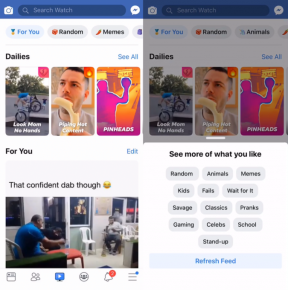Πώς να διορθώσετε το πρόβλημα σύζευξης Bluetooth στα iPhone 11, 11 Pro και 11 Pro Max
μικροαντικείμενα / / August 05, 2021
Εάν αντιμετωπίζετε ασυνεπή ζεύγη Bluetooth ή προβλήματα συνδεσιμότητας στις συσκευές της σειράς iPhone 11, βρίσκεστε στο σωστό μέρος. Εδώ παρέχουμε μερικές από τις πιθανές διορθώσεις ή κόλπα που πρέπει να προσπαθήσετε να διορθώσετε εύκολα το πρόβλημα που σχετίζεται με το Bluetooth στο iPhone σας. Το νέο iPhone 11 Οι χρήστες συσκευών lineup αντιμετωπίζουν προβλήματα που σχετίζονται με το Bluetooth. Δείτε πώς μπορείτε να διορθώσετε το πρόβλημα σύζευξης Bluetooth στα iPhone 11, 11 Pro και 11 Pro Max.
Οι νέες ενημερώσεις λογισμικού έρχονται κυρίως με μερικά από τα γενικά σφάλματα ή προβλήματα σταθερότητας που αντιμετωπίζουν πάντα οι χρήστες της συσκευής στην καθημερινή τους ζωή. Επομένως, είναι αρκετά προφανές ότι ορισμένες από τις δυνατότητες ή την επιλογή σύνδεσης είναι χρήσιμες για οποιονδήποτε χρήστη, αλλά αντιμετωπίζουν προβλήματα με αυτό. Αυτές τις μέρες, συσκευές με δυνατότητα Bluetooth όπως ηχεία Bluetooth, ακουστικά, έξυπνες τηλεοράσεις κ.λπ. είναι ένα από τα πιο χρήσιμα gadget ή ηλεκτρονικά που χρησιμοποιούν οι περισσότεροι με τα smartphone τους.
Τώρα, ερχόμενος στο θέμα, για να αντιμετωπίσετε τα ζητήματα σύζευξης Bluetooth στο iPhone 11, μπορείτε να ακολουθήσετε τα παρακάτω βήματα.

Πίνακας περιεχομένων
-
1 Πώς να διορθώσετε το πρόβλημα σύζευξης Bluetooth στα iPhone 11, 11 Pro και 11 Pro Max
- 1.1 1. Επανεκκινήστε το iPhone και τη συσκευή Bluetooth
- 1.2 2. Σύζευξη σύνδεσης Bluetooth
- 1.3 3. Χρήση λειτουργίας πτήσης (Ενεργοποίηση / απενεργοποίηση)
- 1.4 4. Αφαιρέστε και προσθέστε τη συσκευή Bluetooth
- 1.5 5. Επαναφέρετε τις ρυθμίσεις δικτύου στο iPhone 11 Lineup
- 1.6 6. Εκτελέστε επαναφορά εργοστασιακών ρυθμίσεων
Πώς να διορθώσετε το πρόβλημα σύζευξης Bluetooth στα iPhone 11, 11 Pro και 11 Pro Max
Υπάρχουν μερικά βήματα ή κόλπα που αναφέρονται παρακάτω που μπορείτε να δοκιμάσετε για τη σωστή λειτουργία της συσκευής σας iPhone και Bluetooth.
1. Επανεκκινήστε το iPhone και τη συσκευή Bluetooth
- Πατήστε παρατεταμένα τα κουμπιά Side / Power + Volume Up μαζί για λίγα δευτερόλεπτα.
- Αφήστε τα δύο κουμπιά όταν εμφανιστεί στην οθόνη η γραμμή Slide to Power off.
- Τώρα, σύρετε τη γραμμή για να απενεργοποιήσετε το iPhone σας.
- Περιμένετε περίπου 30 δευτερόλεπτα και πατήστε παρατεταμένα το κουμπί Power / Side μέχρι να εμφανιστεί το λογότυπο της Apple.
- Ομοίως, εάν χρησιμοποιείτε οποιαδήποτε συσκευή με δυνατότητα Bluetooth με το iPhone σας, φροντίστε να την απενεργοποιήσετε και να την επανεκκινήσετε.
2. Σύζευξη σύνδεσης Bluetooth
Εάν το iPhone ή η συσκευή Bluetooth αντιμετωπίζετε πρόβλημα, θα πρέπει να διαγράψετε τη σύζευξη Bluetooth μεταξύ των δύο συσκευών και να δημιουργήσετε μια νέα σύζευξη.
- Μεταβείτε στο μενού Ρυθμίσεις iPhone> πατήστε Bluetooth.
- Απενεργοποιήστε την εναλλαγή Bluetooth.
- Περιμένετε περίπου 30 δευτερόλεπτα και ενεργοποιήστε ξανά την εναλλαγή Bluetooth.
- Τώρα, θα δείτε μια λίστα με τις διαθέσιμες συσκευές Bluetooth.
- Επιλέξτε και επιλέξτε τη συσκευή Bluetooth που προτιμάτε και πατήστε πάνω της για να κάνετε σύζευξη.
- Εάν απαιτείται, πρέπει να εισαγάγετε την καρφίτσα. Κυρίως ο ακροδέκτης Bluetooth μπορεί να είναι 0000 ή 1234.
3. Χρήση λειτουργίας πτήσης (Ενεργοποίηση / απενεργοποίηση)
Μπορείτε επίσης να χρησιμοποιήσετε τη λειτουργία Airplane στις συσκευές lineup του iPhone 11 για να διορθώσετε οποιοδήποτε μικρό πρόβλημα Bluetooth.
- Πατήστε στις Ρυθμίσεις της συσκευής.
- Επιλέξτε Λειτουργία πτήσης και ενεργοποιήστε την. Επομένως, όλες οι συνδέσεις θα απενεργοποιηθούν.
- Τώρα, επανεκκινήστε το iPhone σας και απενεργοποιήστε ξανά τη λειτουργία Airplane από τις Ρυθμίσεις.
- Αυτό πιθανότατα θα διορθώσει το πρόβλημα σύζευξης Bluetooth στη σειρά iPhone 11.
4. Αφαιρέστε και προσθέστε τη συσκευή Bluetooth
- Μεταβείτε στις Ρυθμίσεις iPhone> πατήστε Bluetooth για να το ενεργοποιήσετε και ελέγξτε αν η συσκευή Bluetooth είναι συνδεδεμένη ή όχι.
- Πατήστε πάνω του και μεταβείτε στο εικονίδιο "i".
- Απλώς πατήστε στο κουμπί Forget για να ξεχάσετε τη συσκευή.
- Εάν σας ζητηθεί, πατήστε ξανά την επιλογή για επιβεβαίωση.
- Ελπίζουμε αυτό το βήμα να σας βοηθήσει.
5. Επαναφέρετε τις ρυθμίσεις δικτύου στο iPhone 11 Lineup
- Πατήστε στο εικονίδιο Ρυθμίσεις από την αρχική οθόνη στο iPhone σας.
- Πατήστε Γενικά.
- Στη συνέχεια, κάντε κύλιση προς τα κάτω και πατήστε Επαναφορά.
- Επιλέξτε Επαναφορά ρυθμίσεων δικτύου και εισαγάγετε τον κωδικό πρόσβασης της συσκευής για να συνεχίσετε, εάν σας ζητηθεί.
- Τέλος, πατήστε ξανά Επαναφορά ρυθμίσεων δικτύου για να επιβεβαιώσετε την εργασία.
- Περιμένετε για αυτό και επανεκκινήστε το ακουστικό.
6. Εκτελέστε επαναφορά εργοστασιακών ρυθμίσεων
Τέλος, μπορείτε να επαναφέρετε πλήρως τις ρυθμίσεις iPhone και τα δεδομένα σας για να εκτελέσετε τη συσκευή σας στις προεπιλεγμένες ρυθμίσεις.
- Μεταβείτε στις Ρυθμίσεις iPhone> Γενικά> Επαναφορά.
- Επιλέξτε Διαγραφή όλων των περιεχομένων και ρυθμίσεων> επιλέξτε Διαγραφή τώρα.
- Εάν σας ζητηθεί, πρέπει να εισαγάγετε τον κωδικό πρόσβασης.
- Πατήστε Διαγραφή iPhone.
- Στη συνέχεια, πατήστε ξανά Διαγραφή iPhone για να συνεχίσετε την ενέργεια.
- Εάν σας ζητηθεί, εισαγάγετε το Apple ID και τον κωδικό πρόσβασής σας.
- Στη συνέχεια, πατήστε Διαγραφή για να συνεχίσετε.
- Περιμένετε για αυτό και θα επανεκκινήσει το iPhone σας.
Τώρα, μπορείτε να ελέγξετε τη σύνδεση Bluetooth στο iPhone 11, 11 Pro και 11 Pro Max μαζί με την αντίστοιχη συσκευή με δυνατότητα Bluetooth.
Υποθέτουμε ότι αυτός ο οδηγός είναι χρήσιμος για εσάς. Μπορείτε να σχολιάσετε παρακάτω για τυχόν απορίες.
Η Subodh λατρεύει να γράφει περιεχόμενο είτε σχετίζεται με την τεχνολογία είτε άλλο. Αφού έγραψε στο blog τεχνολογίας για ένα χρόνο, γίνεται παθιασμένος με αυτό. Του αρέσει να παίζει παιχνίδια και να ακούει μουσική. Εκτός από το blogging, είναι εθιστικός στις κατασκευές PC gaming και στις διαρροές smartphone.